
Tanggalin ang mga madilim na bilog at mga spot sa balat na may Photoshop mabilis at madali sa kunin ang perpektong balat magkano ang gusto mo. Ayusin ang mga larawan na iyon kung saan mayroon kang ilang madilim na bilog ng bahaw para sa maliit na pagtulog noong nakaraang gabi, tanggalin ang maliit na tagihawat na iyon Ano ang isang bummer isang mahusay na larawan ng pagtatapos. Ang lahat ng mga uri ng skin bug ay maaaring maging mabilis na tama
Photoshop ay isang magic wand na may kakayahang mapabuti ang pinakamahusay na plastic surgeon sa pamamagitan ng pagkuha ng a perpektong malinis ang malasutla balat na walang mga mantsa. Matuklasan ang sikreto ng mga fashion magazine at pag-aaral sa advertising na itama ang balat ng lahat ng iyong mga litrato. Pagbutihin ang iyong mga photo shoot sa pamamagitan ng pagkuha linisin ang balat ng mga modelo sa hindi kapani-paniwala na tool sa pag-retouch ng larawan.
Kumuha posible ang perpektong balat salamat sa mahika ng Photoshop at ang buong saklaw ng mga tool para sa digital retouching. Sa pamamagitan lamang ng dalawang tool na makakamtan natin lubusang linisin ang balat ng aming mga litrato na nakakamit ang isang napaka-propesyonal na resulta.
Sa magpaskil gagamitin namin ang sumusunod mga kasangkapan de Photoshop:
- Clone Stamp Tool
- Patch Tool
Malalaman natin ang mga sumusunod na konsepto:
- Alisin ang mga madilim na bilog
- Tanggalin ang mantsa
Ang unang bagay na kailangan nating magsimulang magtrabaho ay ang magkaroon ng isang litrato kung saan ang isang uri ng error ay maaaring makita sa balat, ang perpekto ay upang simulan ang pagtatrabaho sa pagtanggal ng mga madilim na bilog.
Tanggalin ang mga madilim na bilog na may Photoshop
Tanggalin ang mga madilim na bilog na may Photoshop ito ay isang bagay na napakadaling gawin salamat sa tool ng buffer ng clone, sa loob lamang ng ilang minuto maaari mong alisin ang mga madilim na bilog na may ilang napaka makatotohanang mga resulta. Ang mga madilim na bilog ay hindi hihigit sa isang madilim na lugar sa balat sa ibaba lamang ng mga mata, naitama ito ng mga pagkopya ng mga lugar na hindi apektado ng problemang iyon tulad ng makikita natin sa ibaba.
Clone Stamp Tool
Pinipili namin ang tool ng buffer ng clone na matatagpuan sa kaliwang menu ng Photoshop
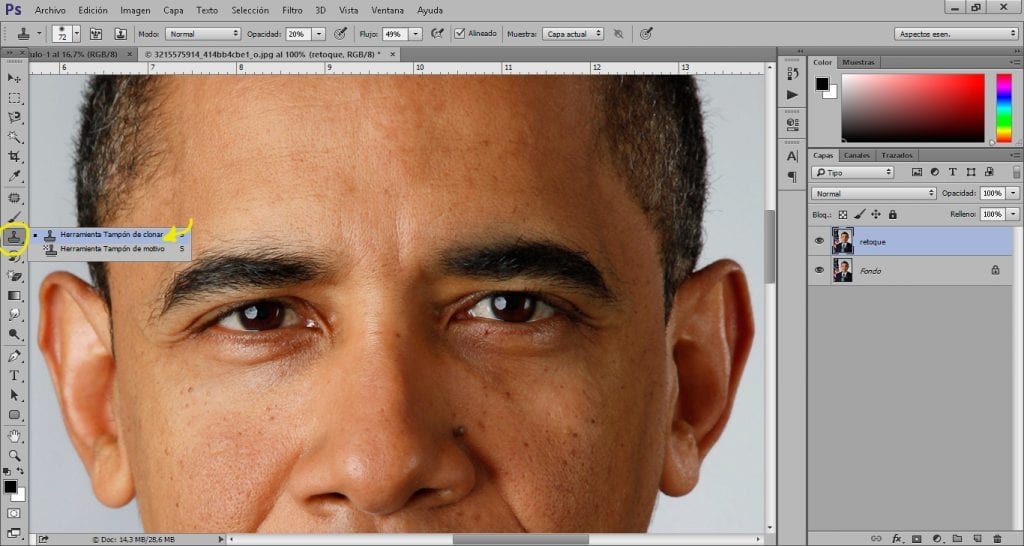
Matapos piliin ang tool ng clone buffer kung ano ang kailangan nating gawin ay babaan ang tigas hanggang sa minimum, la opacity at flow Ibababa namin sila nang kaunti. Ang ideya ng ganitong uri ng retouch ay upang makamit iwasto nang kaunti ang balat upang gawin itong isang mas banayad at propesyonal na pagbabago.
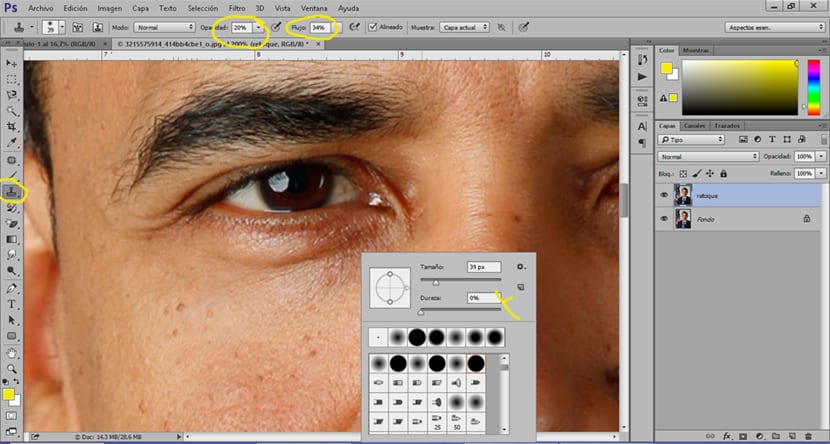
Ang susunod na dapat nating gawin ay magsimula alisin ang mga madilim na bilog mula sa larawan, para sa mga ito ay nakakakuha kami ng sapat na malapit sa lugar na aming tatantanan at magsisimulang kopyahin ang mga lugar na malapit sa madilim na mga bilog. Upang makopya ang isang lugar gamit ang clone buffer tool na kailangan namin pindutin ang alt key at mag-click gamit ang mouse, awtomatiko Photoshop kokopyahin nito ang lugar na iyon ng imahe sa tuwing pinipindot namin ang mouse. Ang lansihin upang makakuha ng isang mahusay na ugnayan up ay kopyahin ang mga lugar na napakalapit sa apektadong balat upang subukang itugma ang tono ng balat hangga't maaari.
Ang mga dilaw na tuldok ay kumakatawan sa mga lugar na maaari nating kopyahin upang i-paste sa lugar ng dilaw na linya, unti-unting nililinis namin ang mga madilim na bilog na may iba't ibang mga sample ng balat.
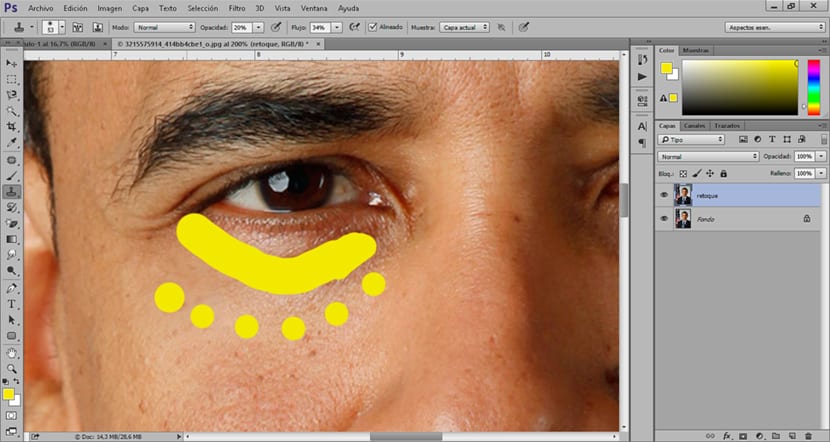
Kung bukod sa tinanggal ang mga madilim na bilog na gusto namin alisin ang maliliit na pimples, peklat, moles, o mga mantsa ng anumang uri maaari nating gamitin ang patch tool. Pinapayagan kami ng tool na ito na pumili ng isang mantsa at matanggal ito nang mabilis.
Patch tool
Ang tool ng patch ay napaka madaling gamitin ang kailangan lang nating gawin ay pumili ng isang lugar na may mantsa na nais naming alisin at i-drag ito sa isang bahagi ng susunod na balat na walang mantsa.
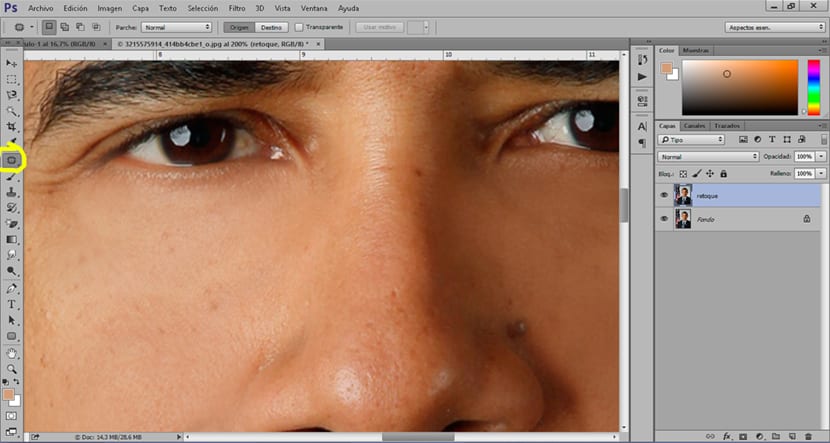
Tinitiyak namin na napili namin ang mapagpipilian pagpipilian sa loob ng tool ng patch upang iwasto ang error at hindi ito doblehin, kung pipiliin namin ang iba pang pagpipilian na makukuha natin mga duplicate na spot sa balat.
Ang tool sa patch gumagana tulad ng anumang tool sa pagpili, ang kailangan lang nating gawin ay lumikha ng a manu-manong pagpili ng lugar na nais naming pindutin.
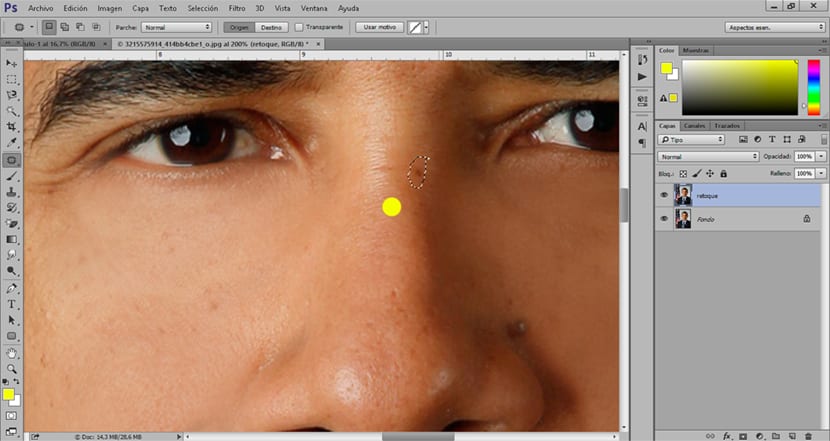
Kumuha ng perpektong balat ng magazine posible salamat sa Photoshop namamahala upang isantabi ang plastic surgery at makeup. Sa ilang minuto ng pag-edit maaari naming ayusin ang lahat ng mga larawan na bagaman ang mga ito ay perpekto maaari tayong makahanap ng maliliit na mga error na nais naming pagbutihin.
Hindi namin dapat kalimutan na sa mga spot, pimples, peklat, madilim na bilog o anumang uri ng error sa balat kami ay kasing perpekto :) Good luck sa lahat ng mga sesyon ng digital na operasyon sa Photoshop.
At saan nila sinabi na binibili ang cream ???
Sa ngayon sa Mercadona hindi pa namin ito nakikita! hahaha kailangan nating gumamit ng Photoshop ...